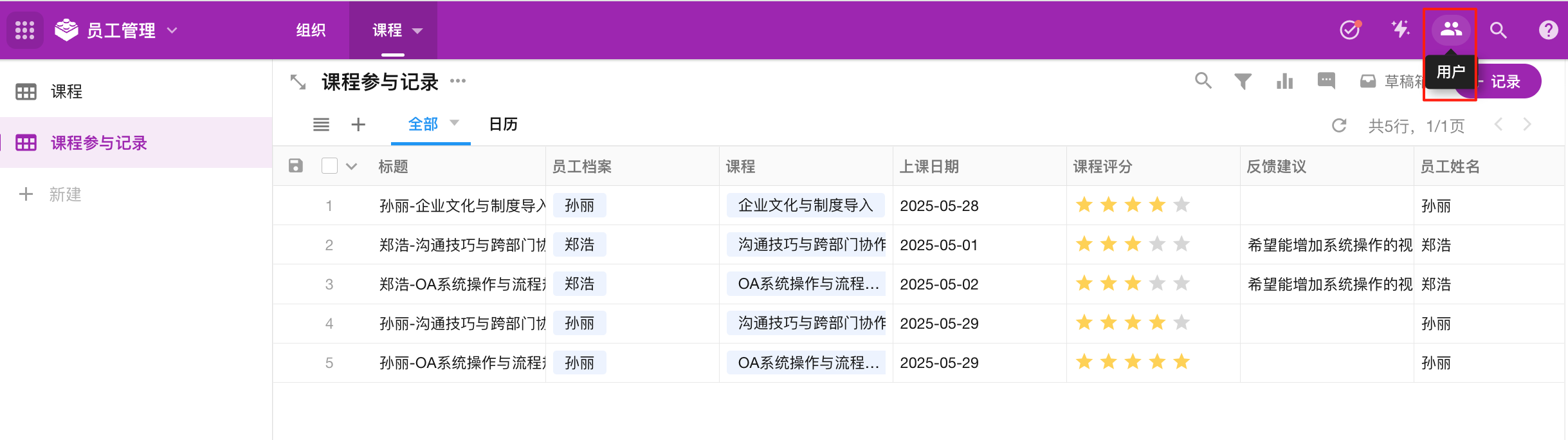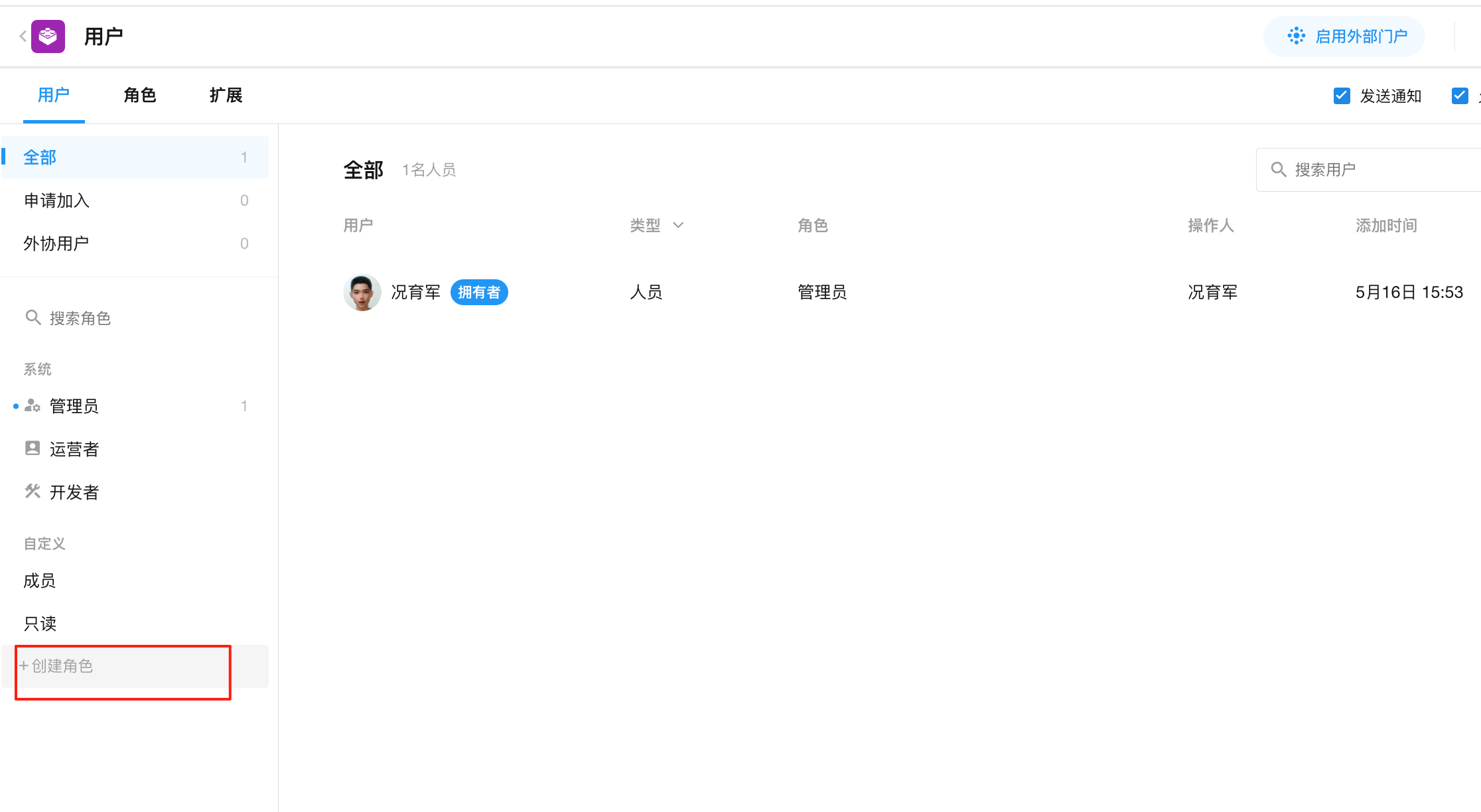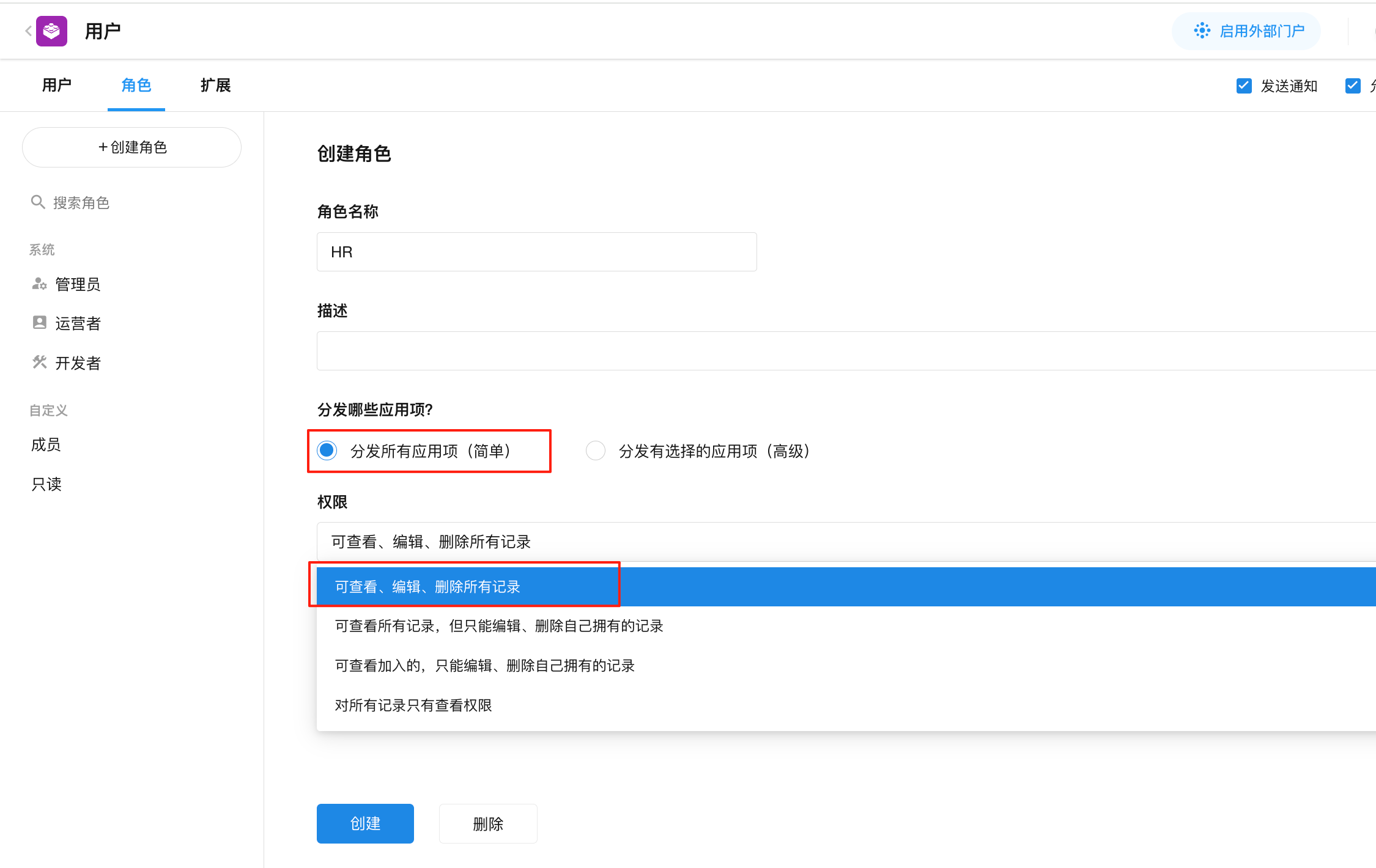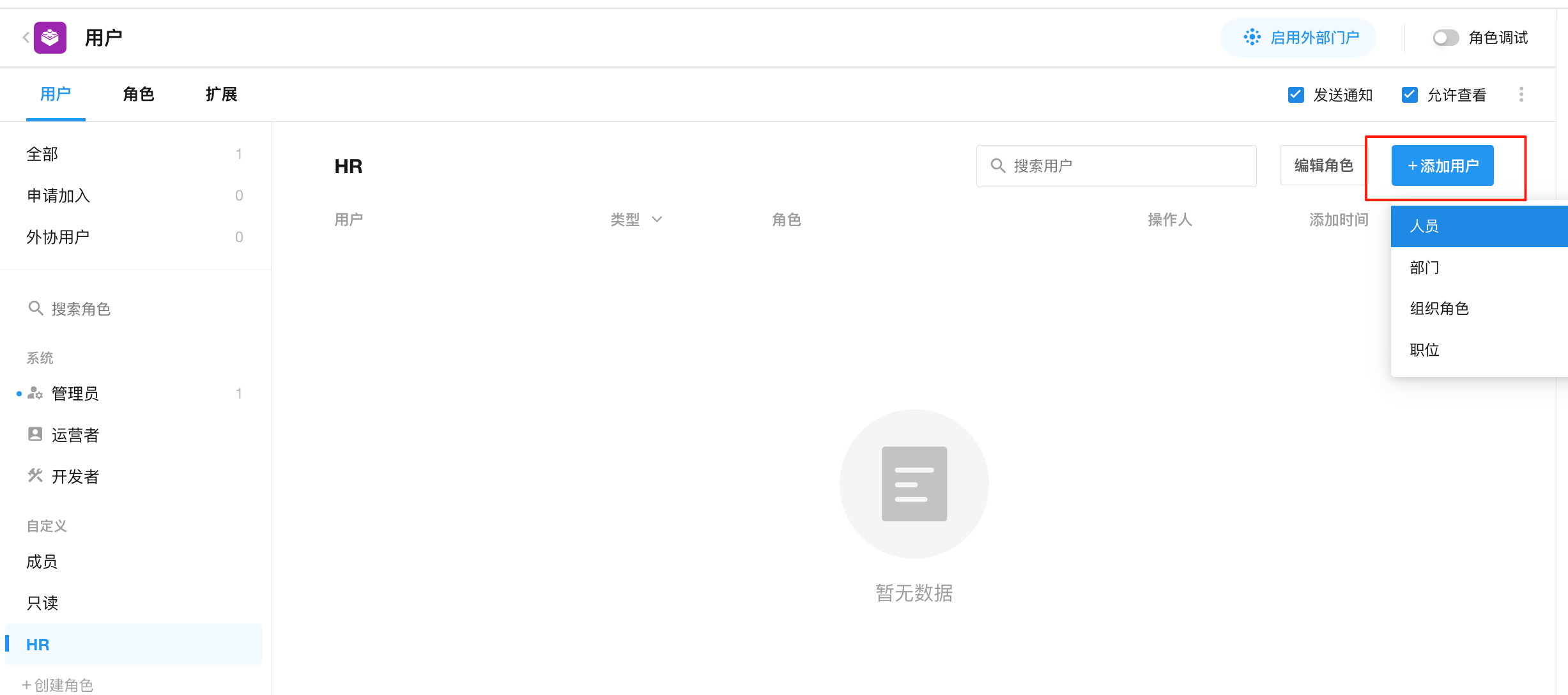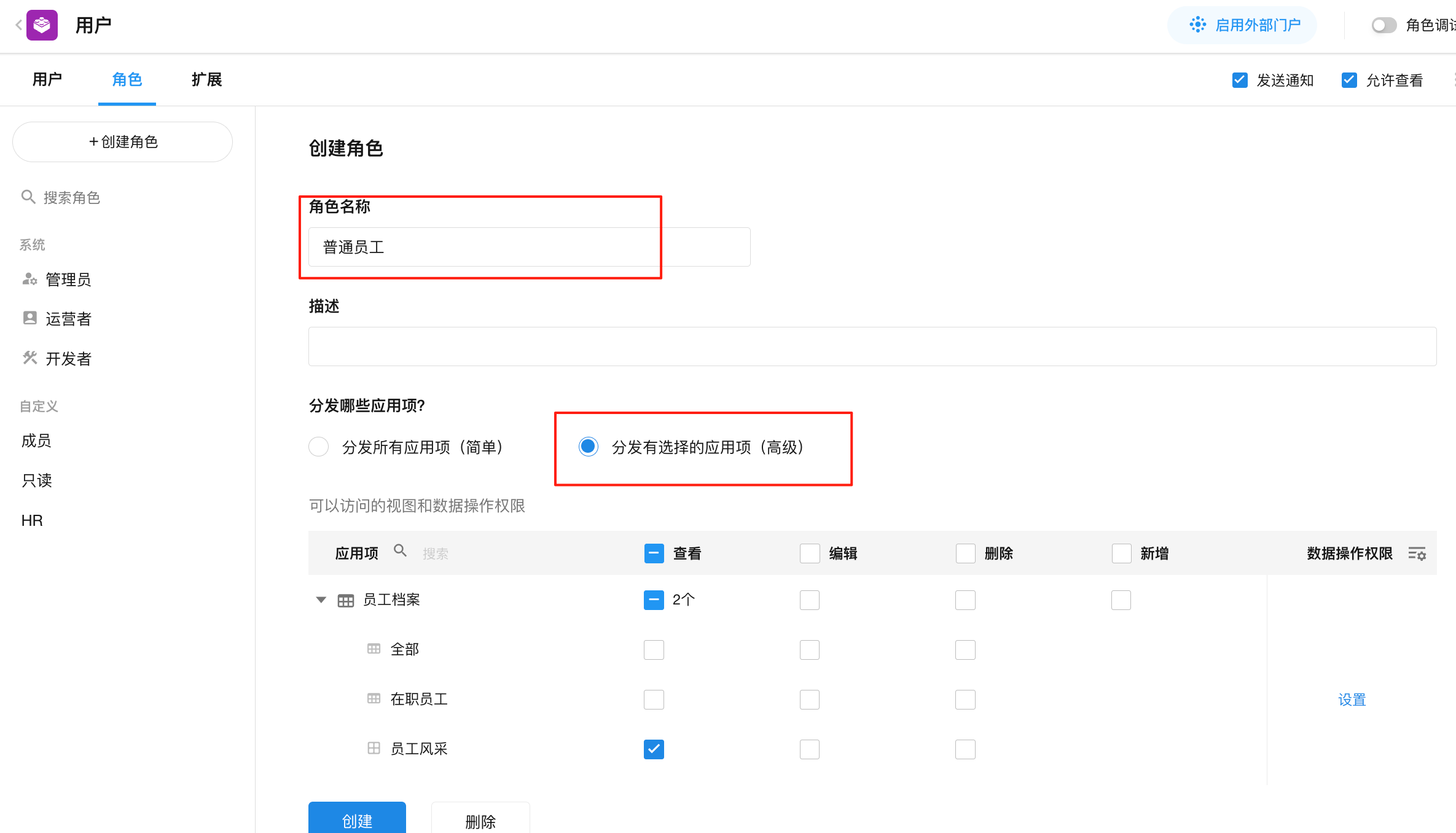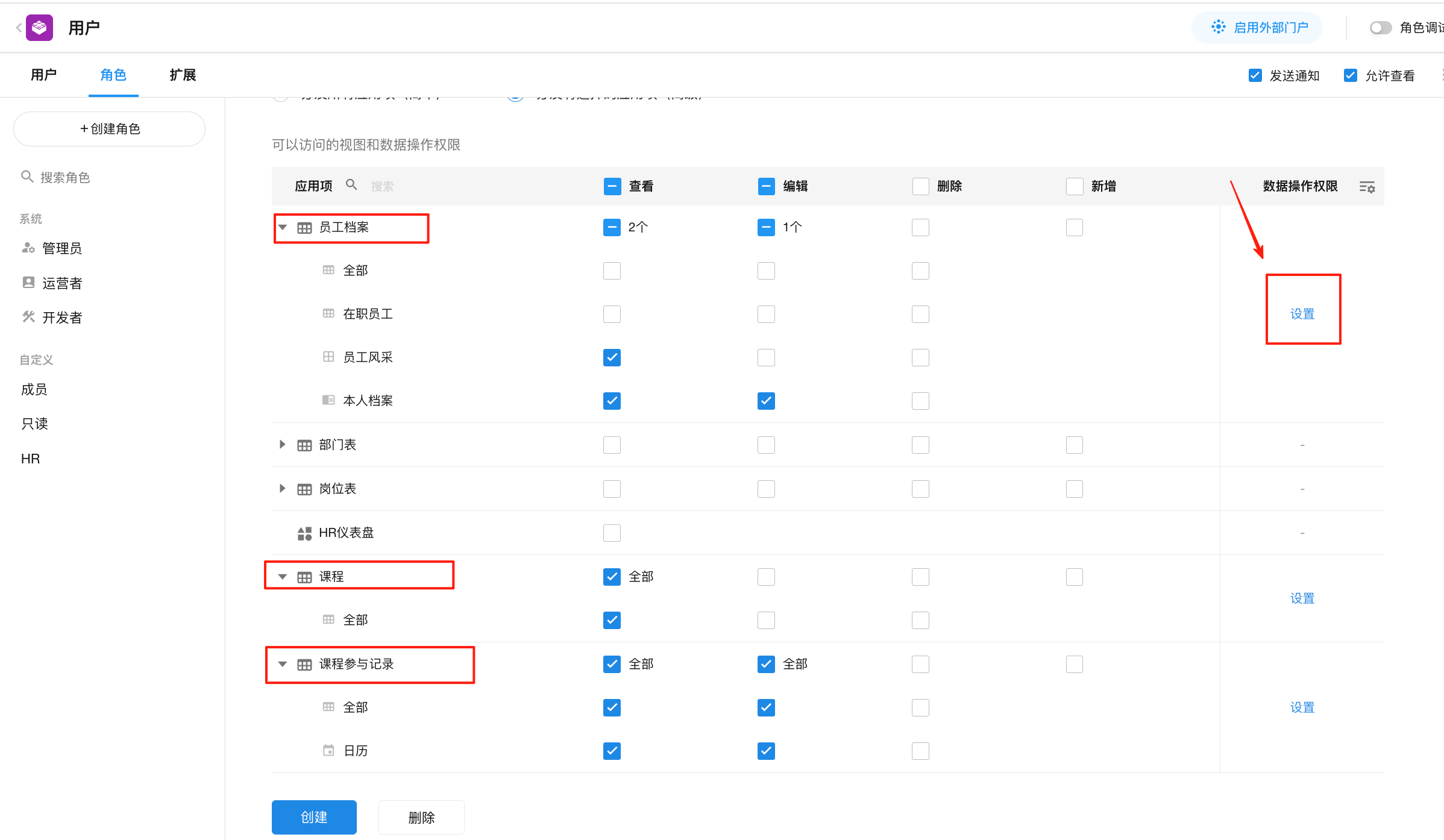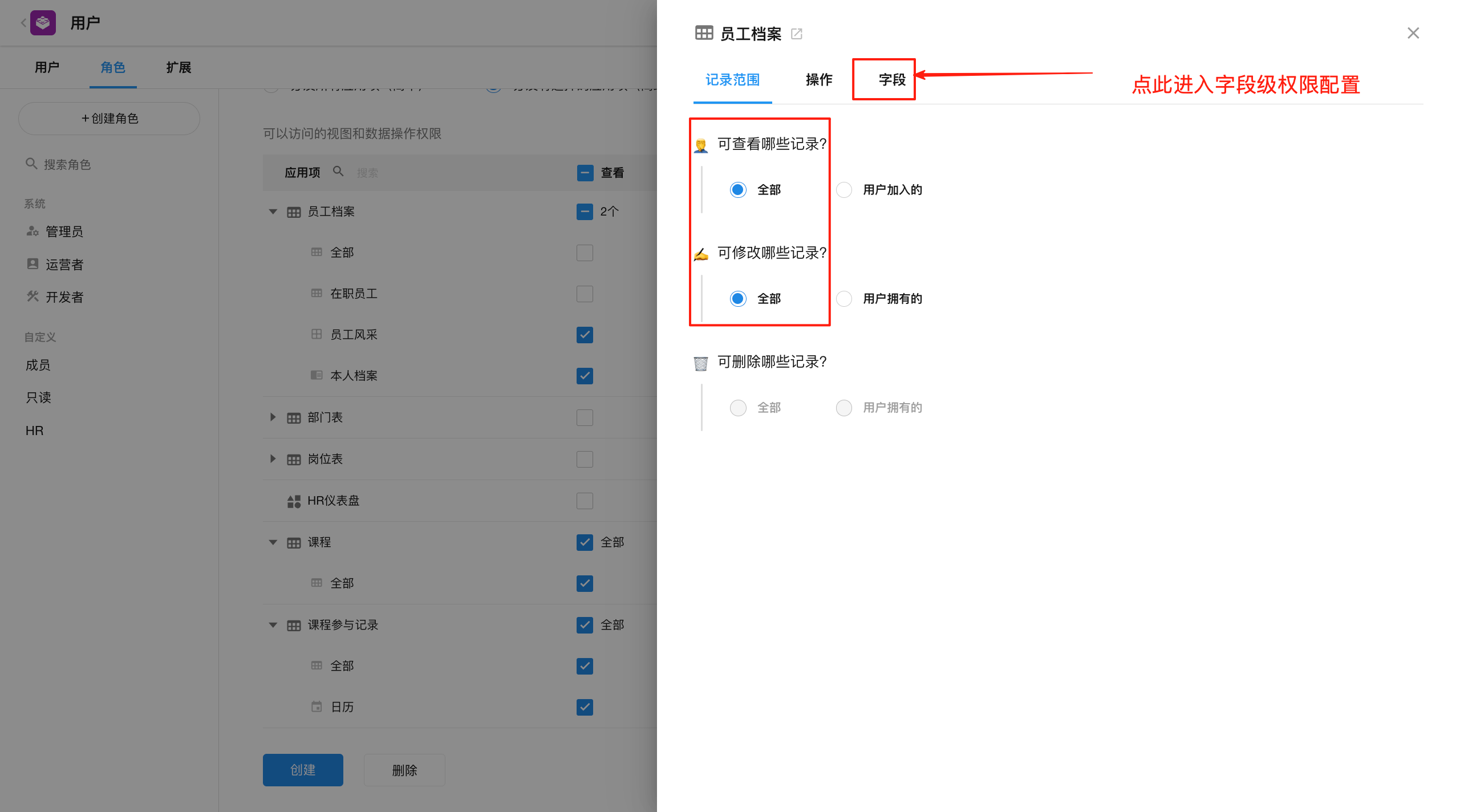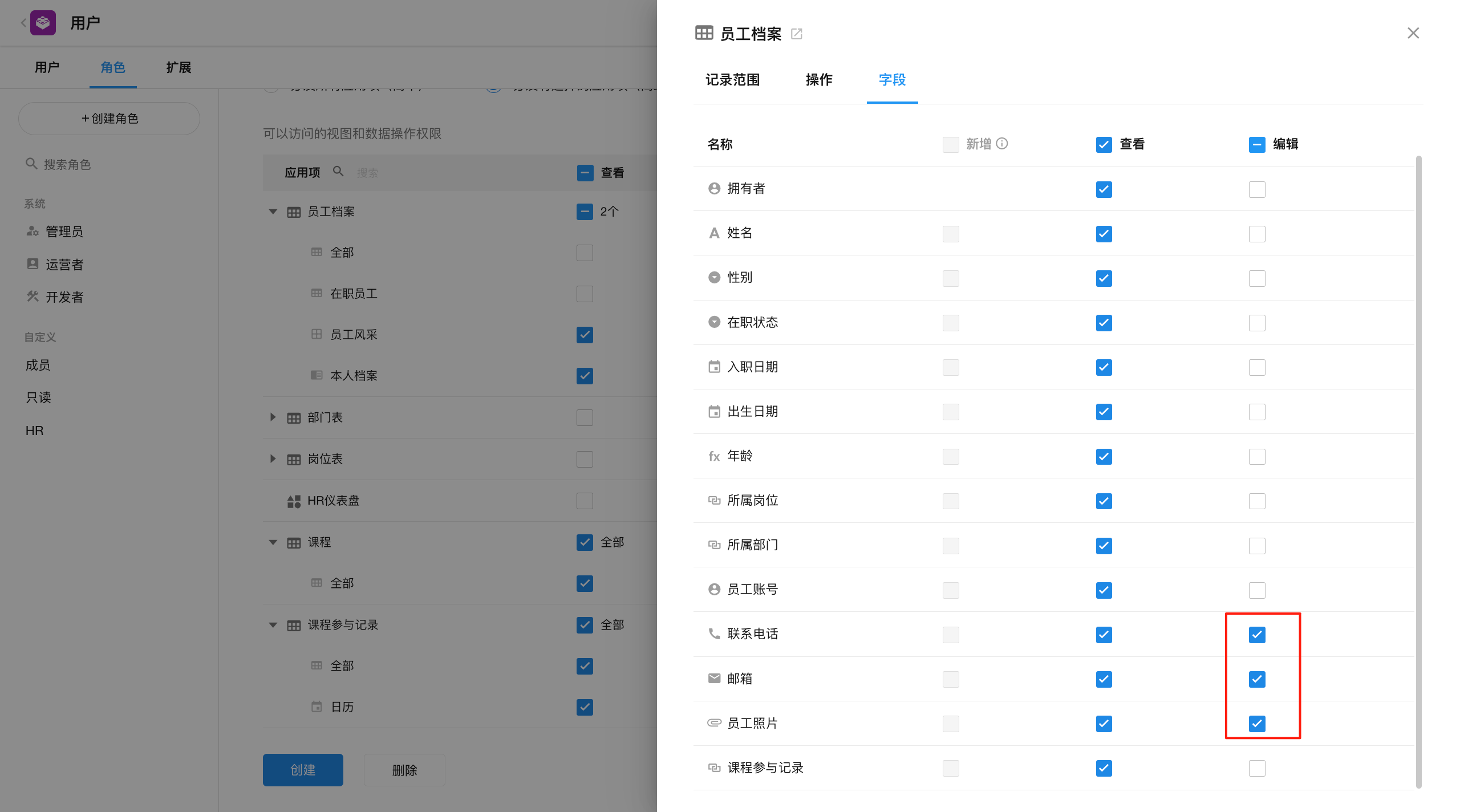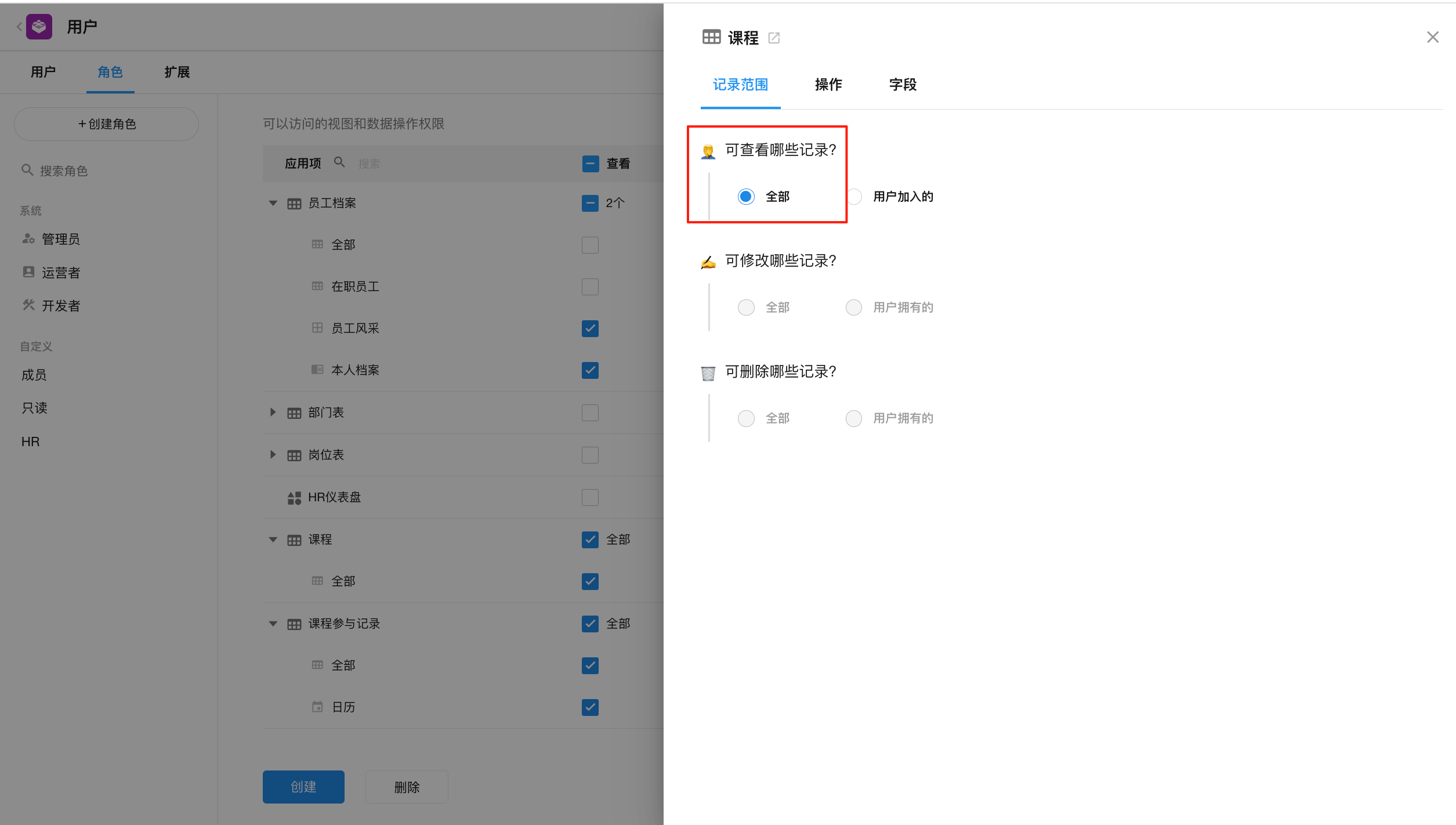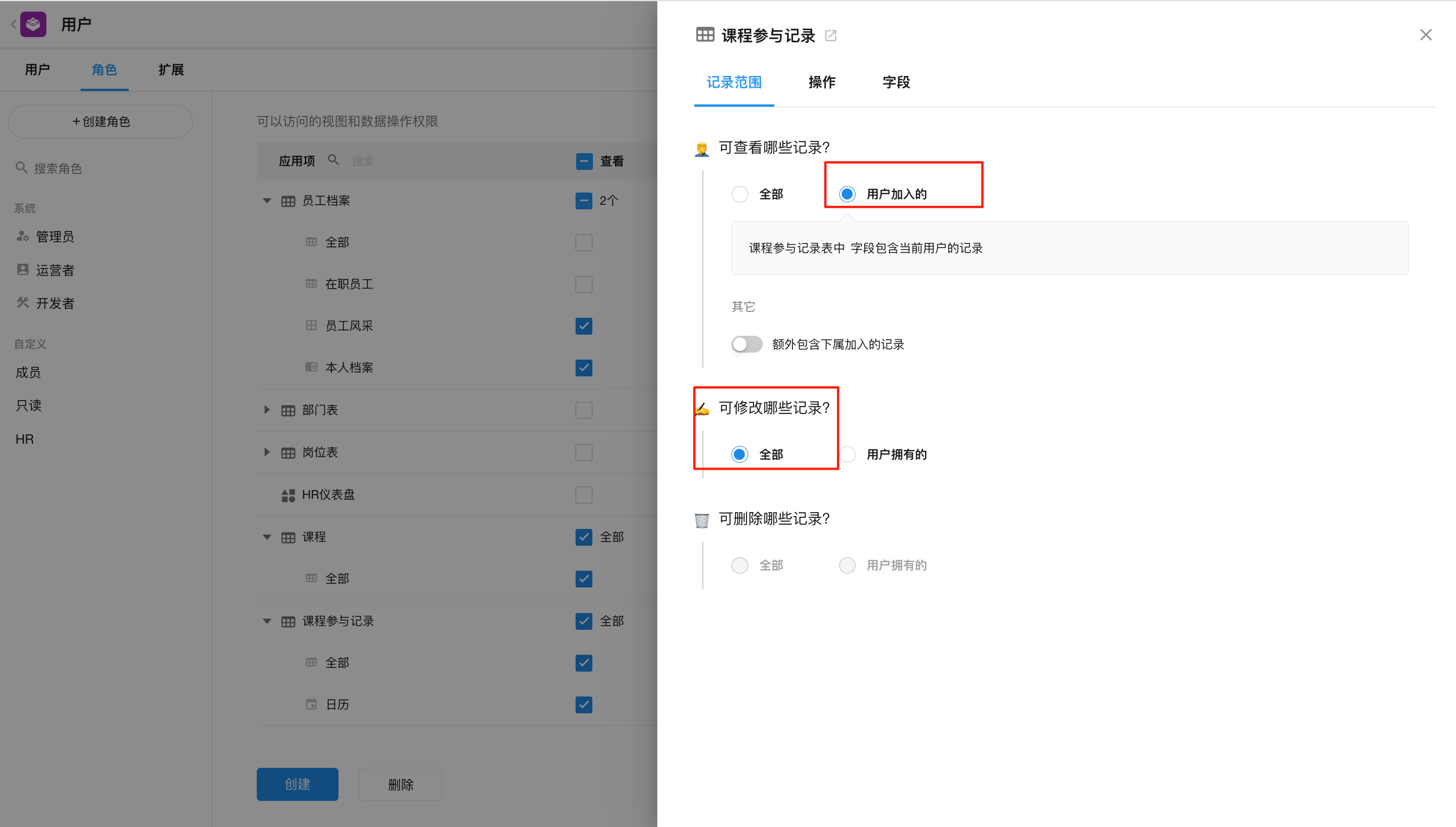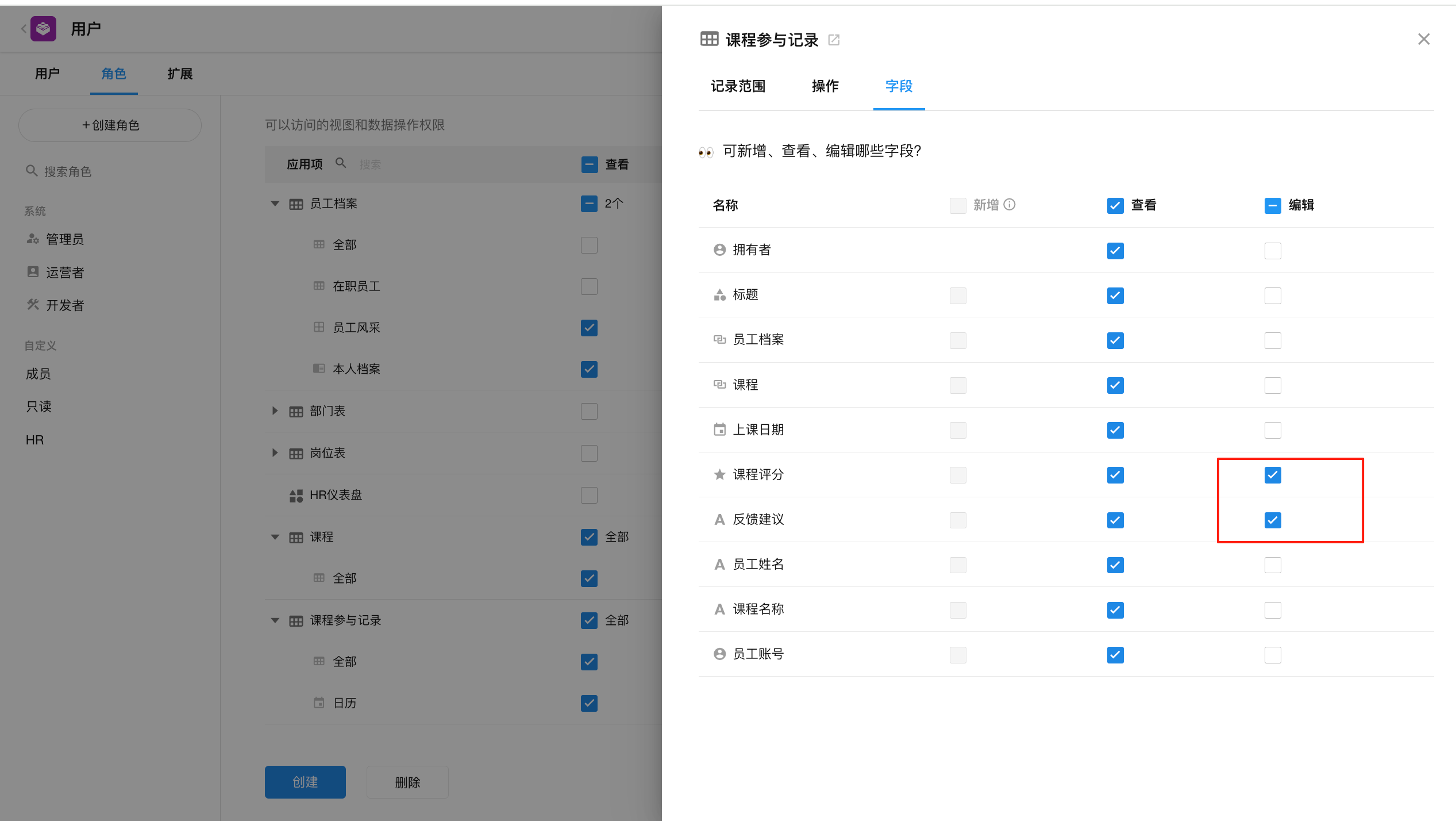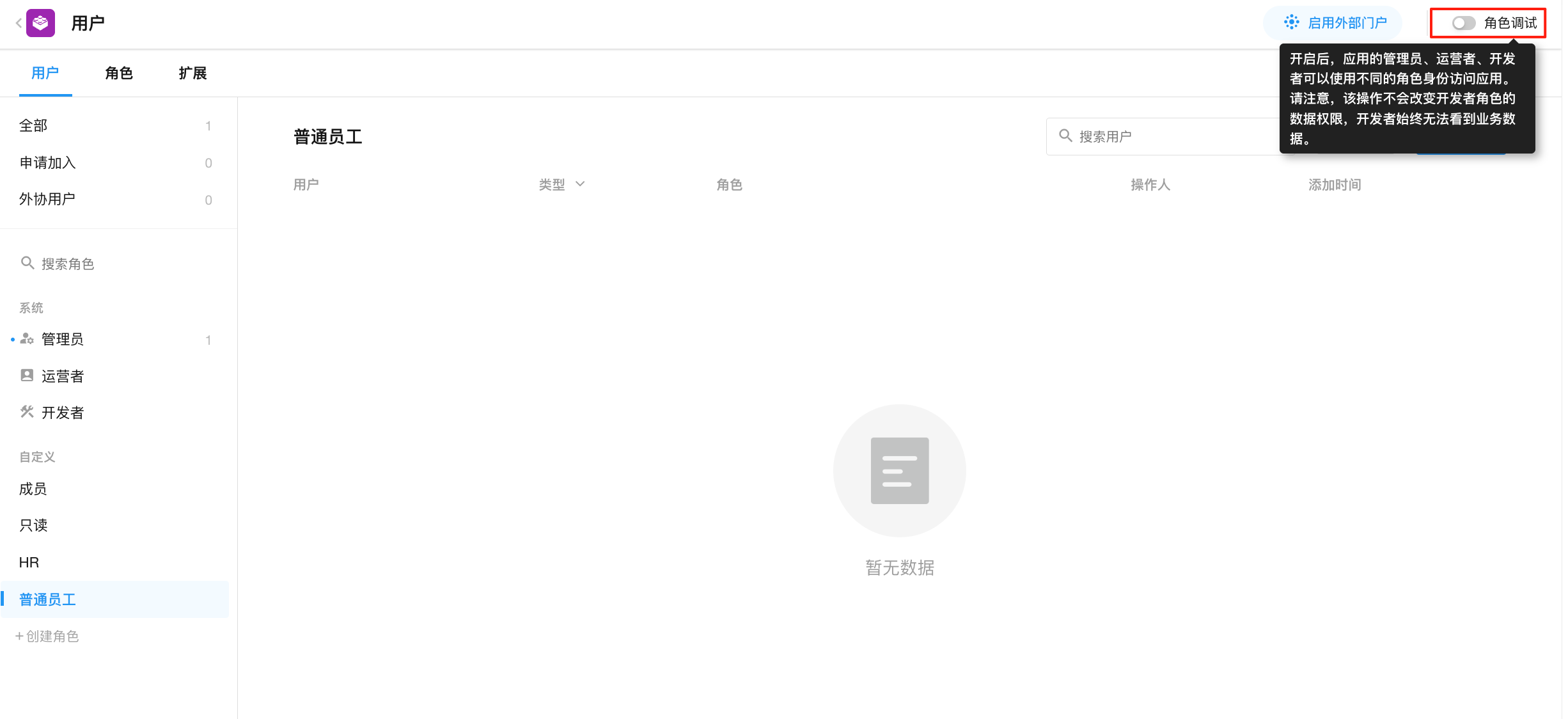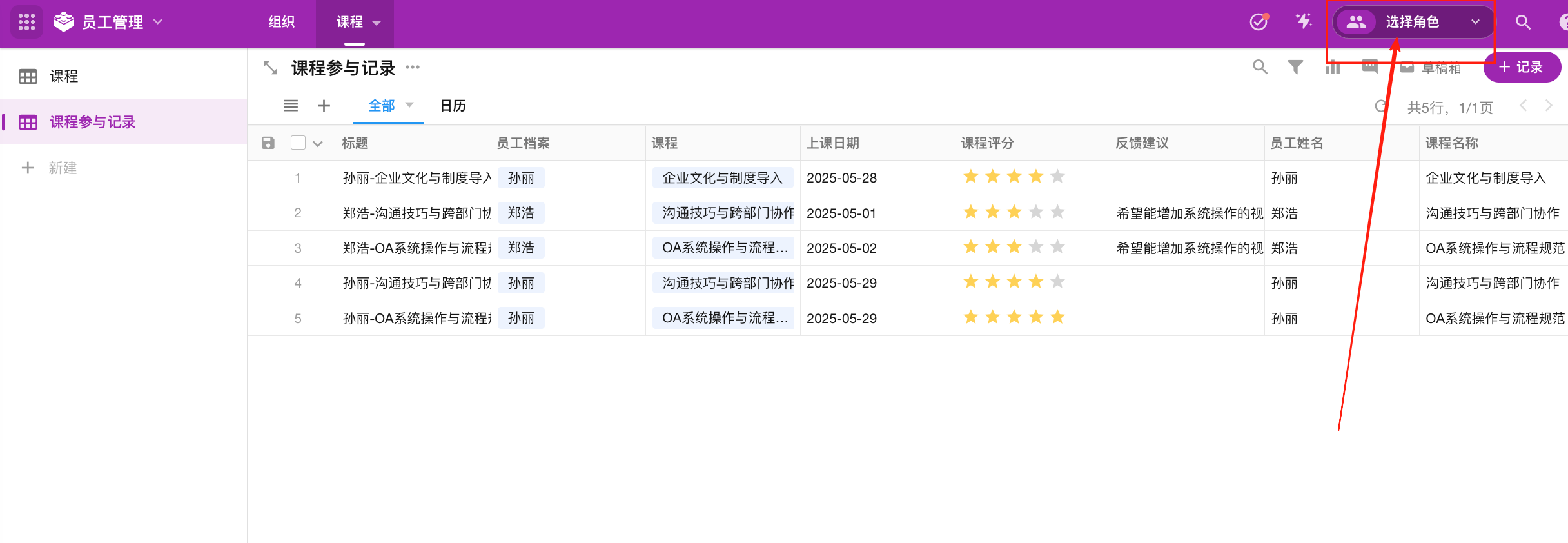学习目标
通过本课学习,学员将能够:
-
掌握新增和设置应用角色、角色下添加人员的方法;
-
掌握记录级权限的配置,理解数据的“加入者”、“拥有者”;
-
学会设置字段级权限,实现不同字段的查看、编辑权限设置。
场景案例
MEGA科技有限公司的员工管理系统已完成核心数据建模与页面搭建。为进一步提升数据安全性与使用效率,HR部门希望对系统权限进行精细化配置,确保不同角色对数据的访问、使用与操作边界清晰可控。HR希望系统能够满足以下权限管理要求:
HR 权限要求:
HR需要拥有查看、编辑、删除所有表单记录的权限。
普通员工权限要求:
操作步骤
HR角色
-
点击右上角的“用户”,进入用户角色配置页面。
-
点击创建角色,创建一个新角色。
-
角色命名为HR,选择分发所有应用项(简单),权限设置可查看、编辑、删除所有记录,创建角色。
-
HR角色创建完成后,点击管理用户,到角色的用户管理页。正式使用时,可以将公司对应的人员、部门、职位加入角色,被加入角色的用户将会拥有对应角色的权限。
普通员工角色
-
点击创建角色,创建一个新角色,命名为普通员工,选择分发有选择的应用项(高级)
-
首先,设置普通员工可以查看和编辑哪些表单和视图,勾选完毕后,在右侧的数据操作权限栏,点击设置,进入记录级别权限设置页。
-
在表单视图权限的基础之上,进入员工档案的记录范围标签页,设置可查看全部记录,可修改全部记录。配置完成后,点击字段标签页,进入员工档案的字段级权限配置页。
-
在员工档案的字段级权限配置页,设置当前角色只能编辑联系电话、邮箱和员工照片这几个字段。
-
点击课程表数据操作栏的设置,设置当前角色可以查看全部记录。
-
点击课程参与记录表数据操作栏的设置,设置当前角色可查看用户加入的记录,可修改全部记录。这里需要注意的是,修改是在查看的基础之上的,所以实际上是可修改用户加入的记录中的全部记录。
-
到课程参与记录表的字段标签页,设置当前角色仅能编辑课程评分和反馈建议这两个字段。
-
设置完成后,关闭弹窗页,点击创建,创建普通员工角色。正式使用时,将对应人员加入到角色下即可。
角色调试
-
为了便于验证角色权限的设置是否符合需求,我们可以开启右上角的角色调试。
-
设置完成后,返回应用页面。管理员可以通过右上角的选择角色按钮,以不同应用角色的身份测试应用权限设置是否正确。
动手练习
回到文章开头,右上角有“打开教学应用”按钮,点击即可一键跳转本课程专属实操应用,开始动手操作吧!